电脑蓝屏有可能是因为电脑中毒引起的,而重装系统可以彻底解决电脑中毒的问题,所以当电脑出现蓝屏时我们可以通过重装系统来解决。下面小编就给大家带来遇到电脑蓝屏重装系统的方法。
工具/原料
系统版本:windows7
品牌类型:暗影精灵8 Plus
软件版本:云骑士一键重装系统
方法/步骤:
1、下载并安装云骑士一键重装系统软件。
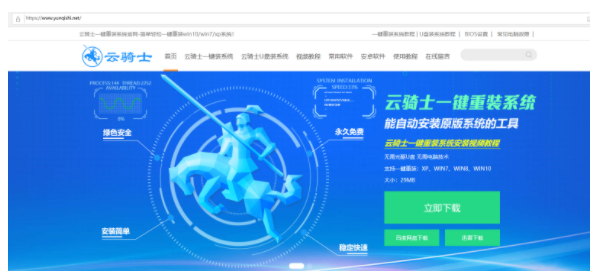
2、在电脑上插入一个空白8g以上的u盘,然后打开软件,打开启动U盘界面,选择此次需要重装的系统,选定后点击开始制作。
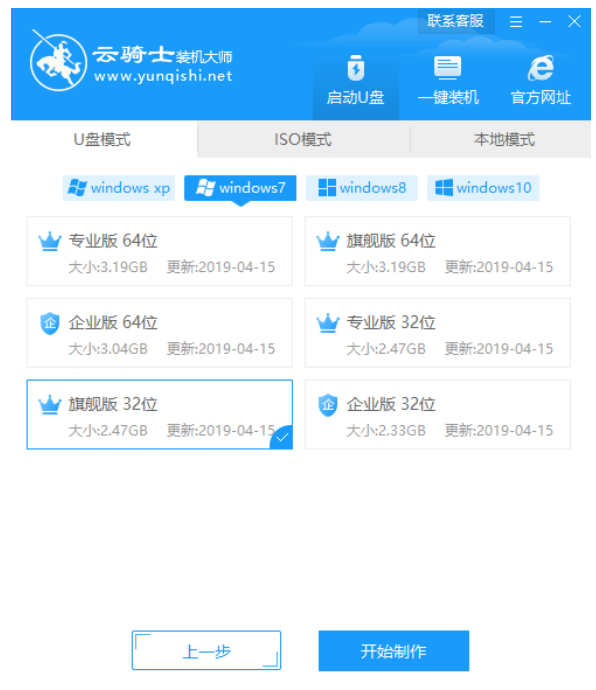
3、随后软件就会开始制作启动盘,稍作等待。
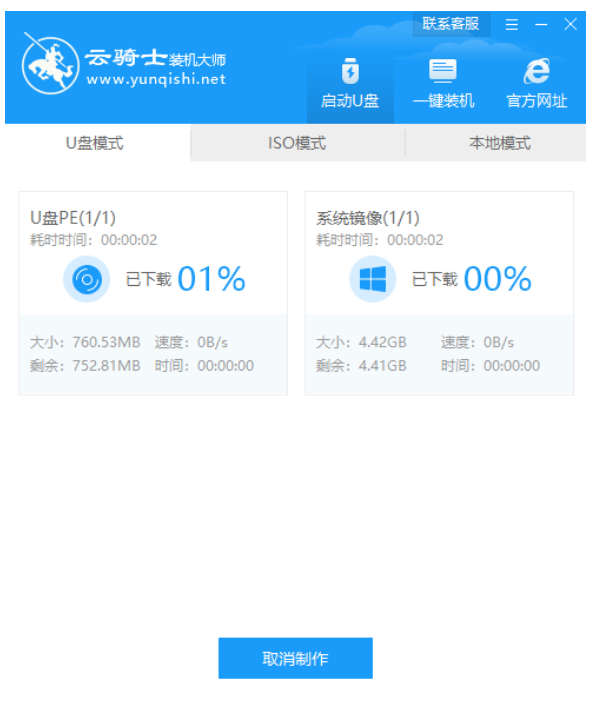
4、制作完成后拔出U盘。
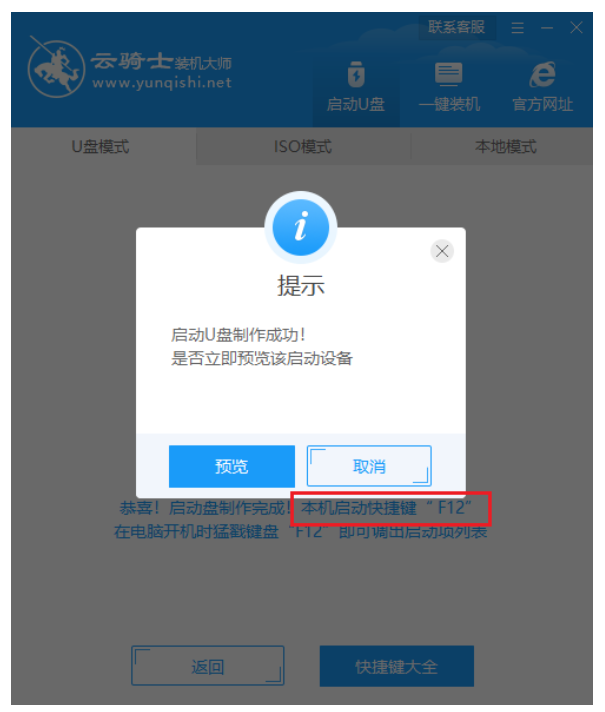
5、随后将u盘启动盘插入到需要重装的电脑,出现开机界面后不断按下U盘启动快捷键,进入系统启动菜单后,设置u盘为第一启动项。
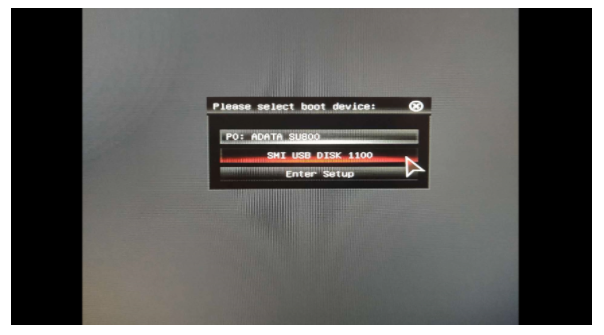
6、进入启动界面后,选择第一项,回车进入系统。
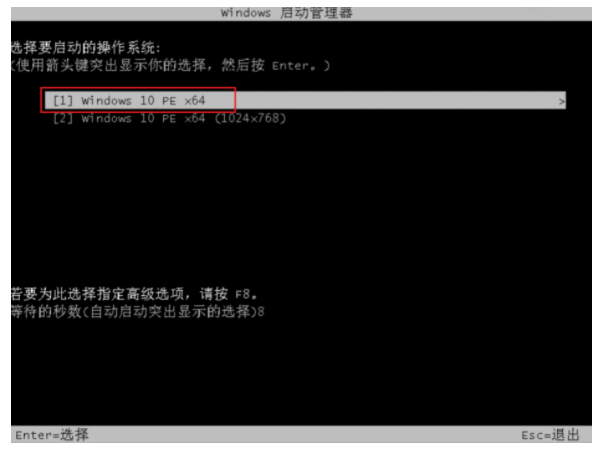
7、进入pe系统后,双击运行云骑士软件就会开始安装win7系统,耐心等待即可。
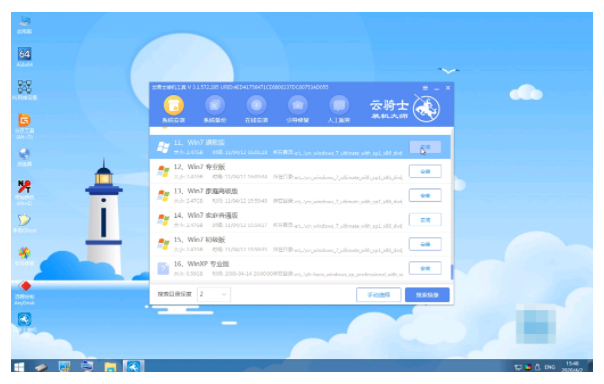
8、当软件提示安装完成后,拔出U盘,点击立即重启。
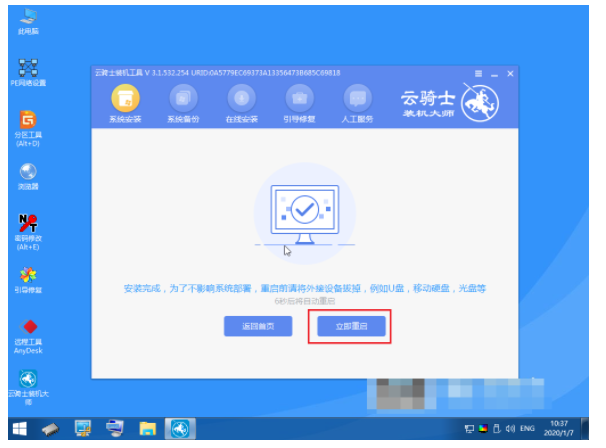
9、重启电脑进入win7系统桌面即说明系统重装完成。

总结:以上就是当电脑蓝屏时U盘重装系统的方法,希望能够帮助到大家。